Cùng xem cách reset máy tính win 7 như ban đầu trên youtube.
Reset win 7 hiện nay có những cách nào. Hãy cùng tìm hiểu chi tiết trong bài viết dưới đây để giúp nâng cao kỹ năng tin học của bản thân
Reset win 7 nhưng có giữ lại một số file
Trong quá trình sử dụng máy tính, bạn sẽ không thể tránh được việc reset win7. Vì thế, đối với những file quan trọng, có liên quan tới bảo mật thông tin thì bạn cần phải lưu giữ cẩn thận. Tốt nhất, bạn nên thực hiện sao lưu định kỳ các file quan trọng cần sử dụng trước khi tiến hành cài đặt lại win 7. Và để khôi phục windows về với trạng thái ban đầu nhưng vẫn giữ lại các file quan trọng, bạn có thể thực hiện theo các bước sau:
Bước 1: Trong giao diện Control Panel, tìm kiếm chức năng System and security
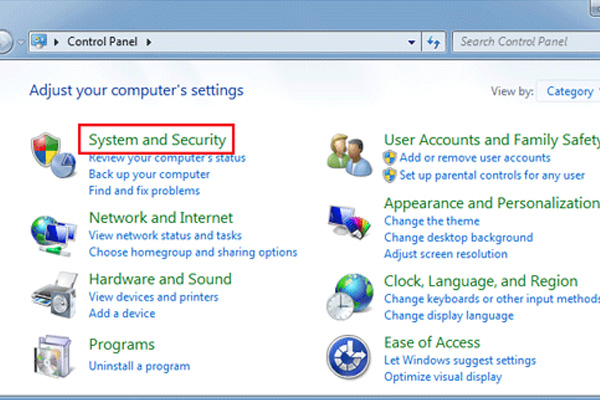
Bước 2: Click chọn Backup and restore. Sau đó cho Set up backup. Lúc này, hãy chọn ổ đĩa đích để quá trình sao lưu được thiết lập. Hệ thống lúc này sẽ tự động lưu trữ lại các file quan trọng mà bạn muốn lưu trữ.
![Reset win 7: Cách khôi phục cài đặt gốc máy tính như ban đầu [CHI TIẾT] - Ảnh 2](https://img.timviec.com.vn/2021/02/reset-win-7-2.jpg)
Xem Thêm : Văn hóa giao tiếp là gì? Làm sao để giao tiếp tốt trong công sở 2021
Bước 3: Trong trường hợp khẩn cấp mà bạn muốn khôi phục các bản sao lưu trước đó. Hãy làm theo các cách sau:
- CHọn điểm khôi phục muốn quay lại từ các điểm bất kì của hệ thống.
- Quay lại bảng điều khiển ngay sau khi trạng thái sao lưu được khôi phục. Lúc này, bạn có thể tìm thấy bản sao lưu của riêng mình thông qua chức năng backup and restore.
- Click chọn Restore my files để khôi phục tất cả các file đã sao lưu từ trước.
Xem thêm: Cách tắt mật khẩu WIN 10 đơn giản khi khởi động máy tính
Reset win 7 theo file backup
Tạo file backup mới để reset win 7
Để tạo file backup mới cho máy tính, bạn có thể làm theo các bước:
- Bước 1: Nhấn phím windows, chọn Control Panel/ Backup and Restore .
![Reset win 7: Cách khôi phục cài đặt gốc máy tính như ban đầu [CHI TIẾT] - Ảnh 3](https://img.timviec.com.vn/2021/02/reset-win-7-3.jpg)
- Bước 2: Click chọn theo được dẫn: Create a system image/ On a hard disk/ Chọn ổ đĩa đích để lưu trữ file back up dữ liệu/ Next để có thể chuyển sang các bước kế tiếp. Trong đó: các ổ đĩa đích thường được lựa chọn có thể là một ổ đĩa khác trên hệ điều hành, ổ cứng gắn ngoài máy tính.
![Reset win 7: Cách khôi phục cài đặt gốc máy tính như ban đầu [CHI TIẾT] - Ảnh 4](https://img.timviec.com.vn/2021/02/reset-win-7-4.jpg)
- Bước 3: Click chọn Start backup để thực hiện quá trình tạo file backup mới nhằm reset win 7 .
![Reset win 7: Cách khôi phục cài đặt gốc máy tính như ban đầu [CHI TIẾT] - Ảnh 5](https://img.timviec.com.vn/2021/02/reset-win-7-5.jpg)
Xem thêm: [HƯỚNG DẪN] Cách chỉnh tốc độ chuột Win 10 để chuột “mượt” miễn chê
Cách khôi phục Windows 7 từ file backup trước đó
- Bước 1: Click chọn chức năng control panel trong màn hình desktop. Tìm và chọn mục Backup and Restore.
![Reset win 7: Cách khôi phục cài đặt gốc máy tính như ban đầu [CHI TIẾT] - Ảnh 6](https://img.timviec.com.vn/2021/02/reset-win-7-6.jpg)
- Bước 2: Trong mục backup and restore, bạn click chọn restore my files. Lúc này, máy tính sẽ liệt kê tất cả các bản file backup từ trước đó của bạn. Trong trường hợp không tìm thấy bản backup như mong muốn, bạn hãy chọn Browse for folders để tìm kiếm đúng nơi lưu trữ file backup đã lưu trước đó.
![Reset win 7: Cách khôi phục cài đặt gốc máy tính như ban đầu [CHI TIẾT] - Ảnh 7](https://img.timviec.com.vn/2021/02/reset-win-7-7.jpg)
- Bước 3: Hệ thống sự tự động tiến hành reset win 7 từ file back up trước đó. Quá trình khôi phục lại nhanh hay chậm sẽ tùy thuộc vào kích thước của file back up, cấu hình máy tính của người dùng.
Reset win 7 thông qua các tùy chọn khôi phục nhất định
Bước 1: Nhập tùy chọn khởi động nâng cao
Xem Thêm : Muốn được Google tuyển dụng cần “nằm lòng” những lời khuyên này
Để thực hiện bước này, bạn khởi động lại máy tính. Trước khi thấy logo windows xuất hiện, nhấn F8 liên tục cho đến khi chức năng advanced boot options được khởi động. Nếu bạn nhấn F8 sau thời gian logo windows xuất hiện, menu tùy chọn khởi động nâng cao sẽ không xuất hiện trên màn hình. Từ đó bạn sẽ không thể thực hiện việc reset win 7 về trạng thái ban đầu được.
Bước 2: Chọn Sửa chữa máy tính của bạn
- Nhấn mũi tên đi xuống trên bàn phím, chọn repair your computer trong mục advanced boot options
- Nhấn enter để tiếp tục các bước tiếp theo
- Chọn mục cài đặt ngôn ngữ/ Next để tiếp tục
- Đăng nhập dưới tên tài khoản admin và nhấn ok
Bước 3: Bắt đầu khôi phục cài đặt gốc Windows 7
Đối với những người sử dụng các dòng máy Dell, bạn có thể làm theo các bước như sau:
- Chọn Dell Factory Image Restore để bắt đầu khởi động quy trình khôi phục cài đặt gốc
- Làm theo các hướng dẫn của hệ thống để tiếp tục quy trình
- Kiểm tra tùy chọn Yes, reformat the hard drive and restore system software to factory conditions. Rồi click chọn Next.
![Reset win 7: Cách khôi phục cài đặt gốc máy tính như ban đầu [CHI TIẾT] - Ảnh 8](https://img.timviec.com.vn/2021/02/reset-win-7-8.jpg)
Sau khi đã hoàn thành xong các bước trên, bạn đã thực hiện khôi phục thành công những cài đặt gốc của windows 7. Tuy nhiên, nếu bạn không dùng các dòng máy thuộc hãng Dell, bạn có thể tìm kiếm trực tuyến hoặc truy cập trang web chính thức của nó để tìm quy trình chi tiết để khôi phục cài đặt gốc Windows 7.
Xem thêm: Tắt chức năng update Win 10: Nên hay không nên? Làm sao để tắt?
Trên đây là một số cách thức cơ bản để reset win 7. Hy vọng bài viết sẽ giúp bạn có thêm nhiều kỹ năng nghề nghiệp trong CV để hỗ trợ tốt nhất cho những cơ hội việc làm tiếp theo của bản thân.
Nguồn: https://dongnaiart.edu.vn
Danh mục: Cẩm Nang Việc
Lời kết: Trên đây là bài viết cách reset máy tính win 7 như ban đầu. Hy vọng với bài viết này bạn có thể giúp ích cho bạn trong cuộc sống, hãy cùng đọc và theo dõi những bài viết hay của chúng tôi hàng ngày trên website: Dongnaiart.edu.vn






